ESET Online Scanner для проверки на вирусы онлайн
Бесплатный антивирусный сканер ESET Online Scanner предназначен проверки компьютера на вирусы онлайн. Антивирусная программа производит разовую проверку на вирусы для поиска и нейтрализации вредоносного и потенциально нежелательного программного обеспечения.
ESET Online Scanner — что это за программа? ESET Online Scanner — онлайн сканер вирусов для проверки компьютера на вирусы и нейтрализация обнаруженных угроз. Для работы приложения необходимо постоянное подключение к интернету, так как проверка компьютера производится с помощью антивирусных баз, расположенных в «облаке», на удаленном сервере ESET.
Содержание:
- Возможности ESET Online Scanner
- Настройки ESET Online Scanner
- Проверка на вирусы в ESET Online Scanner
- Выводы статьи
Приложение не предназначено для постоянной защиты компьютера от вредоносного ПО. Антивирусный сканер ESET Online Scanner служит для разовой проверки компьютера. При использовании программы ESET Online Scanner не возникает конфликтов с установленным на компьютере антивирусом.
При использовании программы ESET Online Scanner не возникает конфликтов с установленным на компьютере антивирусом.
Принцип использования сканера следующий: запуск утилиты, разовая проверка и нейтрализация угроз, удаление утилиты с компьютера, для следующей проверки понадобится скачать свежую версию антивирусной утилиты.
Возможности ESET Online Scanner
Основные возможности ESET Online Scanner:
- Эффективное обнаружение всех типов угроз.
- Удаление вредоносных программ.
- Проверка без установки на компьютер.
- Проверка всего компьютера или проверка отдельной области.
Бесплатная программа ESET Online Scanner работает на русском языке. ESET Online Scanner можно скачать с официального сайта производителя, известного разработчика антивирусного ПО, словацкой компании ESET Software.
Eset Online Scanner скачать
Программа ESET Online Scanner не требует установки на компьютер, приложение работает в 32-и 64-битных версиях операционной системы Windows. Просто запустите скачанный файл, после проверки этот файл можно удалить.
Просто запустите скачанный файл, после проверки этот файл можно удалить.
Сразу после запуска Есет Онлайн Сканер, в окне «Условия использования» необходимо принять условия лицензионного соглашения, нажмите на кнопку «Я принимаю».
Настройки ESET Online Scanner
В окне «Параметры сканирования компьютера» нужно выбрать один из вариантов проверки компьютера:
- Включить обнаружение потенциально нежелательных приложений.
- Отключить обнаружение потенциально нежелательных приложений.
Если вы включите обнаружение потенциально нежелательных приложений, с точки зрения ESET Online Scanner, то программа при проверке будет находить такие приложения. При выборе этого варианта, пройдет более тщательная проверка компьютера.
Имейте в виду, что потенциально нежелательные приложения не являются вредоносными. Это могут быть нужные вам программы. По мнению антивирусной утилиты, потенциально нежелательные приложения могут представлять потенциальную опасность для вашего компьютера.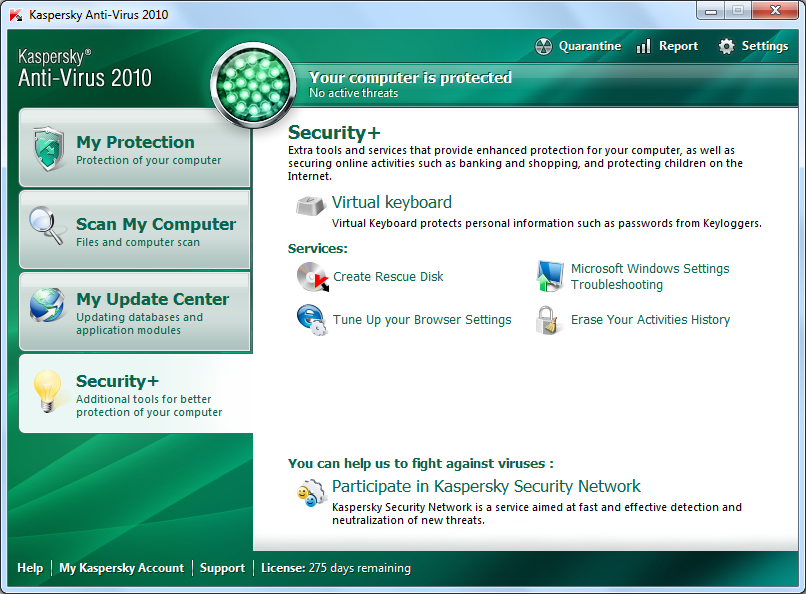
В случае отключения обнаружения потенциально опасных приложений, при проверке компьютера, ESET Online Scanner будет находить только вредоносное программное обеспечение.
Для настройки параметров работы программы, нажмите на «Дополнительно».
Здесь вы можете включить или отключить отдельные настройки параметров приложения, выбрать объекты для сканирования, самостоятельно настроить прокси-сервер. По умолчанию выбраны оптимальные настройки. Например, лучше предварительно ознакомится с найденными угрозами для принятия решения самостоятельно, чем очищать угрозы автоматически полагаясь на мнение программы.
В настройке «Текущие объекты сканирования» предлагается сделать выбор объектов, для проверки антивирусной утилитой. Нажмите на кнопку «Изменить…» для выбора объектов сканирования.
В окне «Выбор объектов сканирования» можно выбрать необходимый вариант для сканирования:
- Съемные носители — проверка подключенных к компьютеру съемных носителей.

- Локальные диски — проверка локальных дисков.
- Сетевые диски — проверка сетевых дисков.
- Не выбрано.
По умолчанию, в качестве объекта сканирования в программе ESET Online Scanner включена проверка следующих объектов: оперативная память, загрузочный сектор, все подключенные к компьютеру локальные диски.
Здесь вы можете выбрать для проверки только некоторые диски, или конкретные папки или файлы. Для этого снимите ненужные флажки напротив объектов сканирования. Далее выберите файлы и папки, находящиеся на конкретном диске. После применения изменений нажмите на кнопку «ОК».
Если на проверяемом компьютере установлен антивирус, то Eset Online Scanner обнаружит его. В окне параметров сканирования появится сообщение об этом. Нажмите на ссылку «Показать список» для получения полной информации.
В данном случае, ESET Online Scanner обнаружил на моем компьютере антивирусное ПО: Kaspersky Internet Security.
После выбора настроек, нажмите на кнопку «Сканировать» для запуска проверки компьютера на вирусы.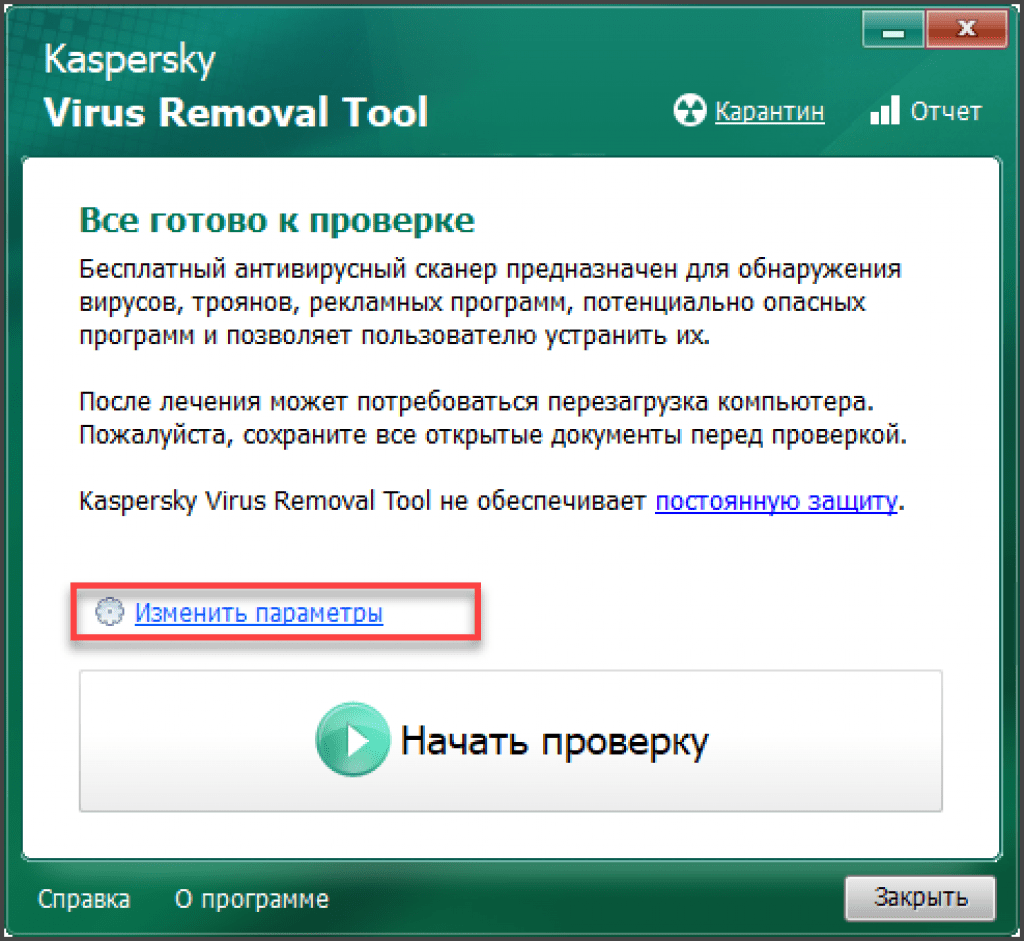
Проверка на вирусы в ESET Online Scanner
Вначале проходит инициализация, в это время производится загрузка базы данных сигнатур вирусов и других необходимых компонентов. Далее запустится процесс сканирования компьютера на вирусы, который займет некоторое время. Проверку на вирусы в любое время можно остановить, после нажатия на кнопку «Остановить».
В окне программы вы увидите предложение о загрузке платного антивируса ESET NOD32 Smart Security. Если данное предложение не актуально, не обращайте на это внимание.
После завершения проверки, если на компьютере были обнаружены угрозы, откроется окно, в котором вы увидите найденное вредоносное ПО.
При необходимости, можно скопировать информацию об угрозах в буфер обмена, или сохранить на своем компьютере в текстовом файле в формате «TXT».
В моем случае, ESET Online Scanner обнаружил троянские программы в архиве, хранящемся на Goole Диске. Это оказались файлы тем WordPress, которые я когда-то пробовал на тестовом сайте. В свое время я сохранил папку сайта в Goole Диске, поэтому эти файлы до сих пор сохранились в облачном хранилище. В облачном хранилище OneDrive антивирусный сканер обнаружил угрозу в каком-то кейгене, который находился в обучающем курсе. Кстати, антивирус Касперского и другие антивирусные сканеры считают эти файлы безопасными, поэтому, возможно, что это ложная тревога.
В свое время я сохранил папку сайта в Goole Диске, поэтому эти файлы до сих пор сохранились в облачном хранилище. В облачном хранилище OneDrive антивирусный сканер обнаружил угрозу в каком-то кейгене, который находился в обучающем курсе. Кстати, антивирус Касперского и другие антивирусные сканеры считают эти файлы безопасными, поэтому, возможно, что это ложная тревога.
В зависимости от результатов проверки, вы можете не принимать никаких действий, тогда все найденные файлы сохранятся на вашем компьютере, выбрать все или только некоторые файлы для очистки файлов с компьютера. Файлы будут помещены в карантин или удалены с компьютера.
В случае выбора «Не очищать» откроется окно с информацией о результатах проверки. В этом окне можно выбрать пункт «Удалить данные приложения при закрытии» для удаления вирусных данных.
Поставьте галки напротив обнаруженных объектов, а затем нажмите на кнопку «Очистить выбранное» (если выбраны только некоторые объекты), или на кнопку «Очистить все» (если выбраны все объекты).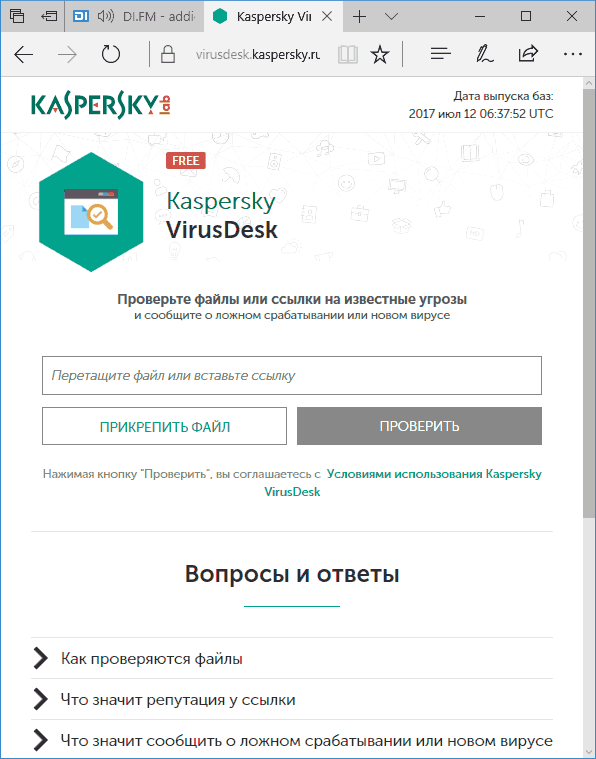
В следующем окне отобразится информация о результатах предыдущего действия пользователя с обнаруженными файлами. В «Управлении карантином» можно сделать выбор для удаления обнаруженных вирусных угроз:
- Удалить данные приложения при закрытии — файлы будут удалены при закрытии антивирусной программы.
- Удалить файлы из карантина — будут удалены файлы из карантина.
Для входа в карантин нажмите на ссылку «Управление карантином».
В карантине (изолированной, защищенной области на компьютере) находятся файлы, обнаруженные в результате проверки в программе ESET Online Scanner. Сначала выберите файлы, потом нажмите на кнопку «Назад», а затем выберите действие: удалить при закрытии программы, или удалить файлы из карантина.
Если пользователь не выберет вариант для удаления файла, файл сохранится в карантине.
В случае необходимости, файл, помещенный в карантин, можно восстановить на компьютере. Для этого, выберите файл в карантине, а затем нажмите на «Восстановить».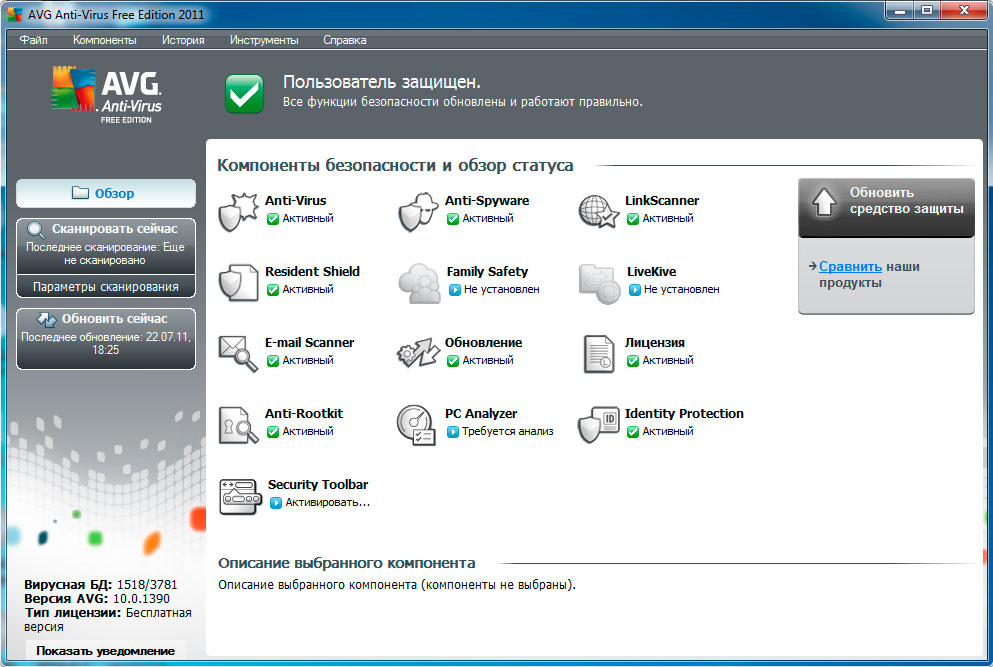
После завершения проверки выйдите из программы, а затем удалите файл антивирусного сканера с компьютера. Для запуска новой проверки, загрузите на свой компьютер новую версию приложения ESET Online Scanner.
Выводы статьи
ESET Online Scanner — бесплатный антивирусный онлайн сканер для обнаружения и удаления с компьютера вредоносного программного обеспечения. Программа работает без установки на компьютер, сканер проводит проверку всего компьютера или отдельной области, в приложении можно проверить отдельный файл или папку.
Нажимая на кнопку, я даю согласие на обработку персональных данных и принимаю политику конфиденциальности
Скачивание средства проверки безопасности (Майкрософт)
Twitter LinkedIn Facebook Адрес электронной почты
- Статья
Средство проверки безопасности (Майкрософт) — это средство сканирования, предназначенное для поиска и удаления вредоносных программ с компьютеров Windows.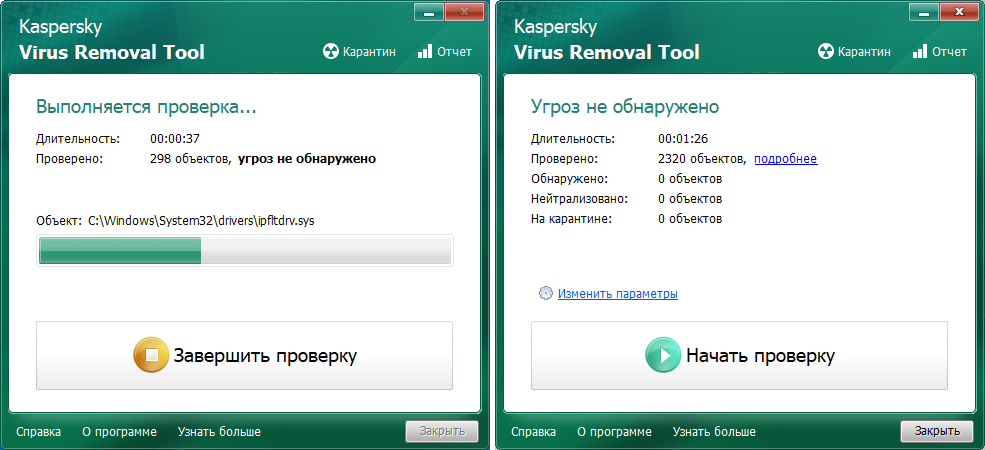 Просто скачайте его и выполните проверку, чтобы найти вредоносные программы и попытаться отменить изменения, внесенные обнаруженными угрозами.
Просто скачайте его и выполните проверку, чтобы найти вредоносные программы и попытаться отменить изменения, внесенные обнаруженными угрозами.
Скачать средство проверки безопасности (Майкрософт) — 32-разрядная версия
Скачать средство проверки безопасности (Майкрософт) — 64-разрядная версия
Примечание.
Средство проверки безопасности предназначено исключительно для подписи SHA-2. Для запуска средства проверки безопасности ваши устройства требуется обновить для поддержки SHA-2. Дополнительные сведения см. в статье Требования к поддержке подписывания кода SHA-2 2019 для Windows и WSUS.
Версия обновления механизма обнаружения угроз для средства проверки безопасности (Майкрософт) соответствует версии, описанной на этой веб-странице.
средство проверки безопасности (Майкрософт) сканирует только при активации вручную. Срок действия средства проверки безопасности истекает через 10 дней после скачивания.
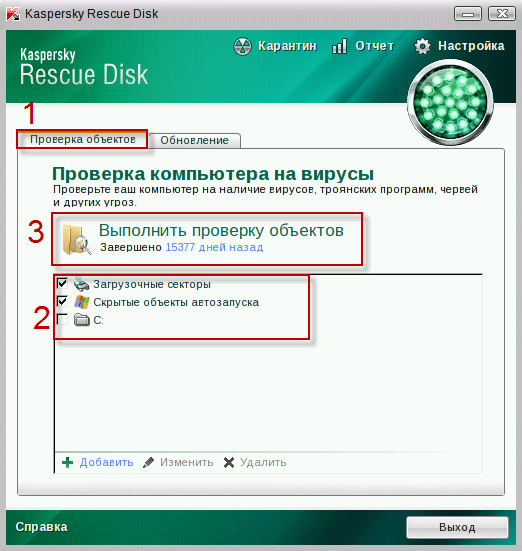 Чтобы повторно запустить проверку с помощью последних определений защиты от вредоносных программ, скачайте и запустите средство проверки безопасности еще раз. Рекомендуется всегда скачивать последнюю версию этого средства перед каждой проверкой.
Чтобы повторно запустить проверку с помощью последних определений защиты от вредоносных программ, скачайте и запустите средство проверки безопасности еще раз. Рекомендуется всегда скачивать последнюю версию этого средства перед каждой проверкой.Средство проверки безопасности — это переносимый исполняемый файл, который не отображается в меню «Пуск» Windows или в виде значка на рабочем столе. Запомните, где вы сохранили скачанный файл.
Это средство не заменяет продукт для защиты от вредоносных программ. Для защиты в реальном времени с помощью автоматических обновлений используйте антивирусную программу Microsoft Defender в Windows 11, Windows 10 и Windows 8 или Microsoft Security Essentials в Windows 7. Эти антивредоносные продукты также предоставляют мощные возможности удаления вредоносных программ. Если вы испытываете трудности при удалении вредоносных программ с помощью этих продуктов, вы можете обратиться к нашей помощи по удалению сложных угроз.
Требования к системе
Средство проверки безопасности помогает удалять вредоносные программы с компьютеров под управлением Windows 11, Windows 10, Windows 10 Tech Preview, Windows 8.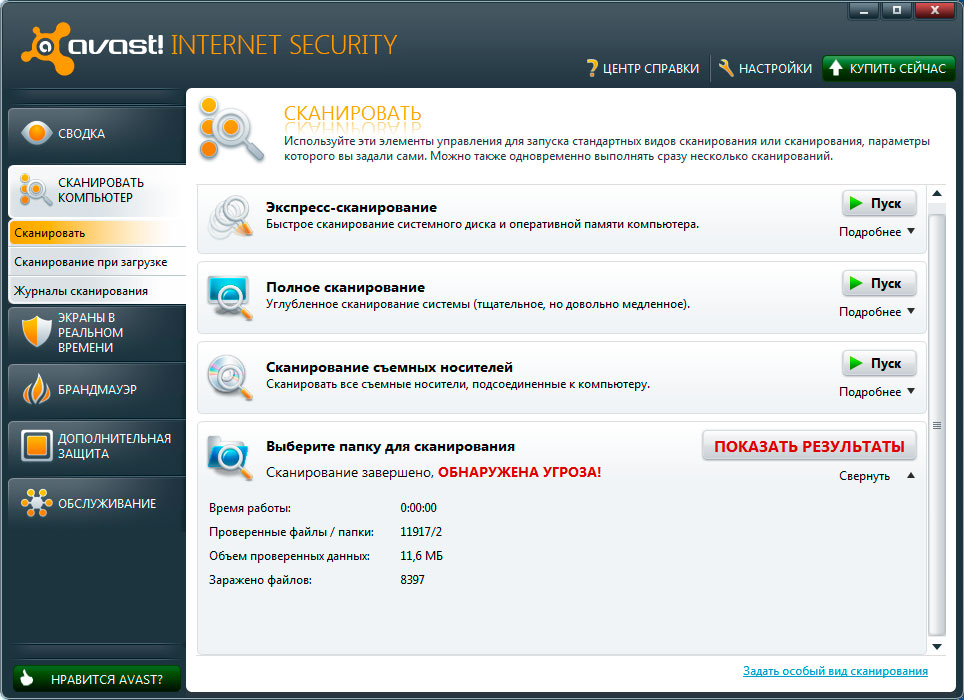 1, Windows 8, Windows 7, Windows Server 2019, Windows Server 2016, Windows Server Tech Preview, Windows Server 2012 R2, Windows Server 2012 или Windows Server 2008 R2. Дополнительные сведения см. в разделе Политика жизненного цикла Майкрософт.
1, Windows 8, Windows 7, Windows Server 2019, Windows Server 2016, Windows Server Tech Preview, Windows Server 2012 R2, Windows Server 2012 или Windows Server 2008 R2. Дополнительные сведения см. в разделе Политика жизненного цикла Майкрософт.
Как запустить проверку
- Скачайте это средство и откройте его.
- Выберите тип проверки, которую необходимо выполнить, и запустите проверку.
- Просмотрите результаты проверки, отображаемые на экране. Подробные результаты обнаружения см. в журнале %SYSTEMROOT%\debug\msert.log.
Чтобы удалить это средство, удалите исполняемый файл (msert.exe по умолчанию).
Дополнительные сведения о средстве проверки безопасности см. в статье Устранение ошибок, возникающих при использовании средства проверки безопасности.
- Устранение неполадок средства проверки безопасности
- Антивирусная программа в Microsoft Defender
- Microsoft Security Essentials
- Устранение сложных угроз
- Отправка файла для анализа наличия вредоносных программ
- Решения для защиты от вредоносных программ и угроз (Майкрософт)
Как выполнить сканирование на вирусы
Если вы думаете, что на вашем компьютере или устройствах может быть вирус, или вы просто хотите обеспечить их бесперебойную работу, выполнить сканирование на вирусы очень просто. Способ проверки на наличие вирусов зависит от вашего программного обеспечения и устройства, поэтому мы рассмотрим все, что вам нужно знать, чтобы эффективно выполнять сканирование и поддерживать ваши компьютеры, телефоны и планшеты в отличной форме.
Способ проверки на наличие вирусов зависит от вашего программного обеспечения и устройства, поэтому мы рассмотрим все, что вам нужно знать, чтобы эффективно выполнять сканирование и поддерживать ваши компьютеры, телефоны и планшеты в отличной форме.
Во-первых, давайте рассмотрим несколько явных признаков того, что на вашем устройстве может быть вирус. Ваш компьютер или устройство работает медленно или с трудом загружается? Вы заметили пропажу файлов или нехватку места для хранения? Вы замечали электронные письма или сообщения, отправленные из вашей учетной записи, которые вы не писали? Возможно, вы заметили изменения на домашней странице или в настройках вашего браузера? Или, может быть, вы видите неожиданные всплывающие окна или испытываете сбои и другие ошибки программы. Все это примеры признаков того, что у вас может быть вирус, но пока не слишком беспокойтесь, потому что многие из этих проблем можно решить с помощью сканирования на вирусы.
Каждая антивирусная программа работает немного по-своему, но в целом программа будет искать известные вредоносные программы, которые соответствуют определенному набору характеристик. Он также может искать варианты этих известных угроз, которые имеют схожую кодовую базу. Некоторые антивирусные программы даже проверяют подозрительное поведение. Если программное обеспечение сталкивается с опасной программой или фрагментом кода, оно удаляет его. В некоторых случаях опасную программу можно заменить на чистую от производителя.
Как проверить на вирусыПроцесс проверки на вирусы зависит от типа устройства и его операционной системы. Ознакомьтесь с этими советами, которые помогут вам сканировать компьютеры, телефоны и планшеты.
На компьютере с Windows Если вы используете Windows 10, перейдите в «Настройки» и найдите вкладку «Обновления и безопасность». Оттуда вы можете найти кнопку «Сканировать сейчас».
Оттуда вы можете найти кнопку «Сканировать сейчас».
Конечно, многие люди вложили средства в более надежное антивирусное программное обеспечение, которое имеет высокий уровень точности и меньше расходует системные ресурсы, например McAfee Total Protection. Чтобы узнать, как запустить проверку на наличие вирусов с помощью вашего конкретного антивирусного программного обеспечения, выполните поиск в меню справки программного обеспечения или поищите инструкции в Интернете.
На компьютере Mac На компьютерах Mac нет встроенной антивирусной программы, поэтому для проверки на вирусы вам придется загрузить программное обеспечение безопасности. В Интернете доступно несколько бесплатных антивирусных приложений, но мы рекомендуем инвестировать в надежное программное обеспечение, которое может защитить вас от различных угроз. Загрузка бесплатного программного обеспечения и бесплатное онлайн-сканирование на вирусы может быть рискованным, поскольку киберпреступники знают, что это хороший способ распространения вредоносных программ.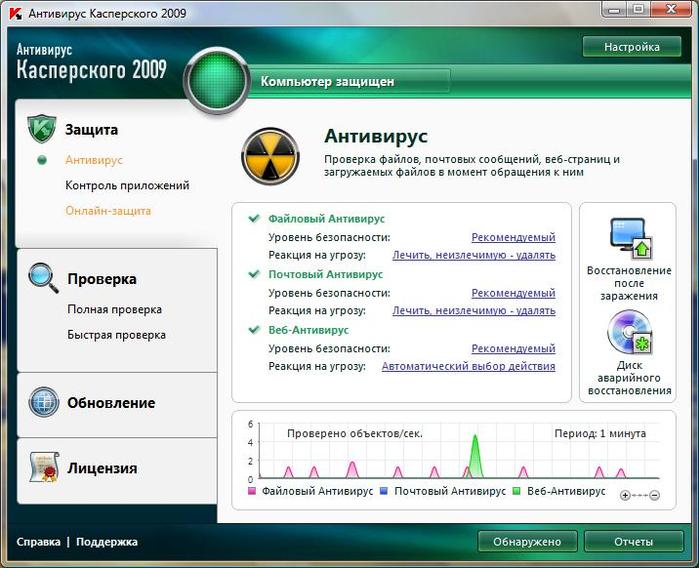
Какую бы программу вы ни выбрали, следуйте их пошаговым инструкциям о том, как выполнить сканирование на вирусы, либо выполнив поиск в разделе «помощь», либо просмотрев их на их веб-сайте.
На смартфонах и планшетахДа, вы можете заразиться вирусом на телефоне или планшете, хотя они встречаются реже, чем на компьютерах. Однако число мобильных вредоносных программ растет, и ваше устройство может быть заражено, если вы загрузите опасное приложение, нажмете на вложение в текстовом сообщении, посетите опасную веб-страницу или подключитесь к другому устройству, на котором есть вредоносное ПО.
К счастью, вы можете защитить свои устройства с помощью программного обеспечения для обеспечения безопасности мобильных устройств. Обычно он не устанавливается, поэтому вам придется скачать приложение и следовать инструкциям.
Поскольку платформа Android является открытой операционной системой, существует ряд антивирусных продуктов для устройств Android, которые позволяют выполнять проверку на наличие вирусов.
Устройства Apple немного отличаются, потому что они имеют закрытую операционную систему, которая не позволяет третьим лицам видеть их код. Хотя Apple приняла другие меры безопасности для снижения рисков вредоносных программ, например, разрешив установку приложений только из официального магазина приложений Apple, эти меры отличаются от антивирусной программы.
Для более надежной защиты ваших устройств Apple вы можете установить программное обеспечение для обеспечения безопасности мобильных устройств, чтобы защитить личные данные, хранящиеся на вашем телефоне или планшете, такие как контакты, фотографии и сообщения.
All-In-One Protection:Если защита всех ваших компьютеров и устройств по отдельности кажется вам слишком сложной задачей, вы можете выбрать комплексный продукт для обеспечения безопасности, который защищает компьютеры, смартфоны и планшеты из центрального центра управления, упрощая защиту от вирусов. .
Почему сканирование на вирусы так важно? Каждый день появляются новые онлайн-угрозы, подвергающие риску нашу личную информацию, деньги и устройства. Только в первом квартале 2019 года McAfee обнаруживала 504 новых угрозы в минуту, поскольку киберпреступники применяли новые тактики. Вот почему важно опережать эти угрозы, используя программное обеспечение для обеспечения безопасности, которое постоянно отслеживает и проверяет наличие новых известных угроз, защищая при этом всю вашу конфиденциальную информацию. Сканирование на вирусы является неотъемлемой частью этого процесса, когда речь идет об идентификации и удалении опасного кода.
Только в первом квартале 2019 года McAfee обнаруживала 504 новых угрозы в минуту, поскольку киберпреступники применяли новые тактики. Вот почему важно опережать эти угрозы, используя программное обеспечение для обеспечения безопасности, которое постоянно отслеживает и проверяет наличие новых известных угроз, защищая при этом всю вашу конфиденциальную информацию. Сканирование на вирусы является неотъемлемой частью этого процесса, когда речь идет об идентификации и удалении опасного кода.
Большинство антивирусных продуктов регулярно сканируют ваш компьютер или устройство в фоновом режиме, поэтому вам нужно будет запускать сканирование вручную только в том случае, если вы заметите что-то подозрительное, например, сбои или чрезмерные всплывающие окна. Вы также можете запрограммировать регулярное сканирование по расписанию.
Предотвращение вирусов Конечно, лучшая защита — это в первую очередь избегать заражения. Вот несколько полезных советов, как обойти вирусы и другие вредоносные программы:
Вот несколько полезных советов, как обойти вирусы и другие вредоносные программы:
- Узнайте, как безопасно просматривать веб-страницы, чтобы избегать опасных веб-сайтов, ссылок и сообщений. Это будет иметь большое значение для защиты от вирусов.
- Никогда не нажимайте на спам-письма или текстовые сообщения. К ним относятся нежелательная реклама и сообщения от людей или компаний, которых вы не знаете.
- Поддерживайте программное обеспечение на своих компьютерах и устройствах в актуальном состоянии. Таким образом, вы защищены от известных угроз, таких как вирусы и другие типы вредоносных программ.
- Инвестируйте в комплексное программное обеспечение безопасности, которое может защитить все ваши устройства, такое как McAfee LiveSafe.
- Будьте в курсе последних угроз, чтобы знать, на что обращать внимание. Чем больше вы знаете о последних мошеннических схемах, тем легче их будет обнаружить и избежать.
Бесплатные антивирусы — Общие вопросы.
 Справка
СправкаЕсли вы соблюдаете правила безопасности при использовании Интернета на своем компьютере или мобильном устройстве, вы защищены от большинства интернет-угроз.
- Срочная помощь
- Бесплатные антивирусы
- Если вирус полностью блокирует компьютер
- Программы удаления вредоносных программ
Если вам срочно нужно проверить компьютер на наличие вирусов, рекомендуем воспользоваться бесплатными утилитами:
Dr.Web CureIt!
Kaspersky Virus Removal Tool
Для мобильных устройств подобных утилит нет. Обязательно соблюдайте правила безопасности в Интернете и установите антивирус для защиты своего устройства.
Для обеспечения постоянной защиты вашего компьютера и мобильных устройств установите антивирус с регулярным обновлением вирусных баз. Лучше всего настроить антивирус так, чтобы он постоянно следил за работающими на вашем устройстве программами.
Если вы не можете установить платный антивирус, используйте одну из бесплатных программ, перечисленных ниже. Большинство из них являются пробными версиями платных антивирусов и имеют ограниченный функционал. Но даже пробная версия с ограниченными возможностями может защитить вас во время серфинга в Интернете.
Большинство из них являются пробными версиями платных антивирусов и имеют ограниченный функционал. Но даже пробная версия с ограниченными возможностями может защитить вас во время серфинга в Интернете.
Kaspersky
SUPERAntiSpyware
AVG AntiVirus FREE
900 77ClamWin
Антивирус Comodo
Microsoft Security Essentials
360 Total Security
Перейдите в Настройки → Google → Безопасность → Google Play Protect.

Включите параметр Сканировать устройство на наличие угроз безопасности.
Kaspersky Internet Security
Avast Mobile Security
AVG AntiVirus FREE 2021
Avira Antivirus Security
Bitdefender Mobile Security
Dr.Web Light
ESET Mobile Security & Antivirus
9007 8Антивирус Safe Security (360 Security)
AdGuard — блокирует рекламу.
Healbot — защищает ваши данные.
Kaspersky Security Cloud — защищает ваши данные и конфиденциальность.
McAfee’s Mobile Security — обеспечивает мобильную защиту и сеть VPN.
Norton 360 — обеспечивает защиту и безопасность сети.
Аваст! Бесплатный антивирус
Android 9 0003
Примечание. Путь может отличаться в зависимости от модели устройства.
Антивирусное программное обеспечение для мобильных устройств имеет ограниченную функциональность. Важно, чтобы вы соблюдали правила безопасности при использовании Интернета на мобильном устройстве и загружали программное обеспечение из официальных источников.
Вы также можете установить Google Play Protect, который регулярно проверяет ваши приложения и устройство на наличие угроз безопасности:
Установите антивирус на мобильное устройство. Вы можете найти полный список бесплатных антивирусов в Google Play. Ниже приведен список некоторых популярных антивирусов:
iOS
Внимание. Ваше устройство более уязвимо, если оно подверглось джейлбрейку. Вы должны выбрать приложение для защиты ваших данных.
Справедливо считается, что встроенная защита на iOS-устройствах настолько хороша, что вам не нужно устанавливать дополнительное антивирусное программное обеспечение: вы не сможете загрузить какие-либо вредоносные приложения через App Store.
Если вирус полностью заблокировал операционную систему, можно использовать образ загрузочного диска с антивирусным сканером:
Dr.Web LiveDisk
Kaspersky Rescue Disk
Для проверки компьютера с помощью загрузочного диска:
Загрузите образ диска на незараженный компьютер.
Сохраните его на компакт-диске, DVD-диске или флэш-накопителе.
Вставьте диск или флешку в зараженный компьютер и перезагрузите его.

Войдите в BIOS во время загрузки компьютера. Чтобы получить доступ к BIOS, вам нужно несколько раз нажать определенную клавишу. Обычно это F2, Del или Esc. Узнать точную клавишу можно во время перезагрузки: внизу экрана появится сообщение, например, «Нажмите F2, чтобы запустить SETUP».
Настройте последовательность загрузки таким образом, чтобы компьютер сначала загружался с подготовленного носителя.
Еще раз перезагрузите компьютер. На этот раз он загрузится с вашего носителя и запустит антивирус.
Запустите сканирование и подождите, пока антивирус полностью проверит систему и удалит обнаруженные вирусы.
Извлеките загрузочный диск и перезагрузите компьютер. Верните настройки последовательности загрузки в исходное состояние.
После очистки компьютера установите антивирус, прежде чем делать что-либо еще.
- В браузере
Яндекс.Браузер блокирует шокирующую и навязчивую рекламу.
 Если ваш браузер показывает вам навязчивую и шокирующую рекламу, открывает новые вкладки с рекламой или перенаправляет на нежелательные сайты, проверьте свою операционную систему с помощью программы удаления рекламного вредоносного ПО:
Если ваш браузер показывает вам навязчивую и шокирующую рекламу, открывает новые вкладки с рекламой или перенаправляет на нежелательные сайты, проверьте свою операционную систему с помощью программы удаления рекламного вредоносного ПО:AdGuard
AdGuard
Adblock Plus
AdGuard Content Blocker
9 0077AdBlock для мобильных устройств
Adblock Plus для Safari
AdBlock Pro для Safari
AdGuard
Windows
MacOS
Android
AdShield
iOS
- В других приложениях
- Если вы видите рекламу в различных приложениях на вашем мобильном устройстве, возможно, устройство заражено вирусом. Перейдите к списку недавно загруженных приложений и определите то, которое вызвало заражение.

